
Realtek HD Audioでスイッチの音声をUSBヘッドセットに混ぜる方法
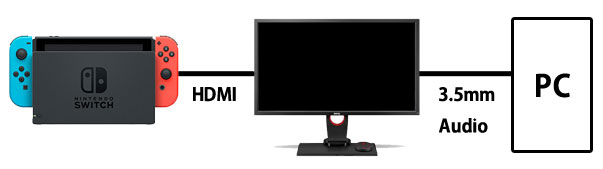
私はReaktek HD Audioというオーディオドライバを使用しています。購入したPCにデフォルトでついてきたからですね・・
スイッチの音をUSBヘッドセットに混ぜようとした時にすんなり行かなかったので備忘録として置いておきます。スイッチ以外のデバイスでも同じ手順になりますのでご参考まで。
タップできるもくじ
スイッチとPCの設定
まずスイッチとPCの設定ですが、スイッチのHDMI出力をモニターに繋ぎ、モニターのヘッドホンジャックからPCへ3.5mmオーディオケーブルで繋いでいます。
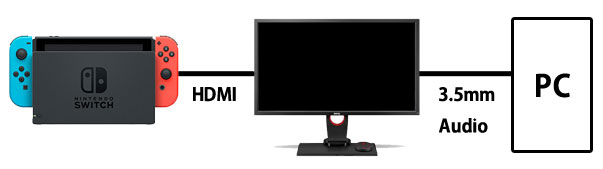
要はこんな感じ。
スイッチからはHDMIに映像/音声が合体してとモニターに出力されるので、スイッチのヘッドホン端子に繋いでも無音です。
3.5mmオーディオケーブルは下のようなものを買います。PCとモニターの距離を測って適切な長さのケーブルを購入しましょう。
端子が横に出っ張るのが嫌だ!という人はL字になってるケーブルがおすすめ。
Realtek HD Audioの設定
私のPCにはオーディオ入出力端子がフロントに2つ、リアに6つあります。今回はフロントにさしました。ケーブルを繋げると以下のような画面が表示されます。

この画面が表示されたら、ライン入力にチェックを入れてOK。
次にコントロールパネルのサウンドを開きます。
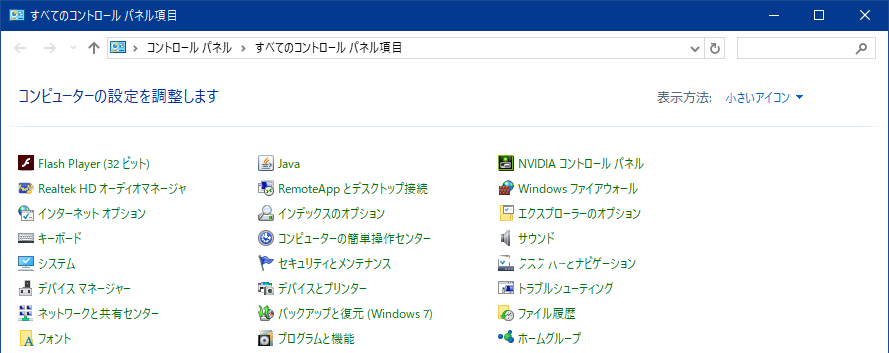
録音タブのライン入力が認識されていることを確認します。
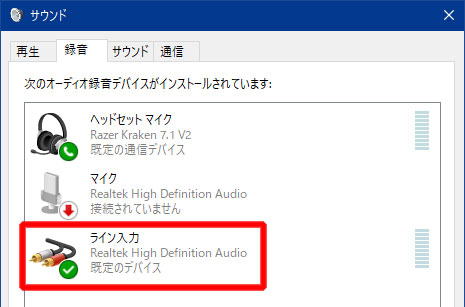
OKであればライン入力で右クリックしプロパティを選択。駄目な場合はReaktek HD Audioで入力がライン入力として設定されているか再度確認してください。
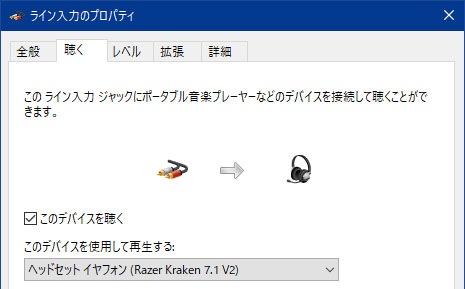
このデバイスを聴くにチェックを入れて、再生するデバイスを使用しているUSBヘッドセットで選択します。
これでUSBヘッドセットでも外部からのライン入力音が聞こえるようになったと思います。
ただしこのままだとノイズがひどいと思うので、ライン入力の音量は極力下げます。私は10くらい。後はパソコン側ないしUSBヘッドセットでのボリューム調整でなんとかしましょう。















